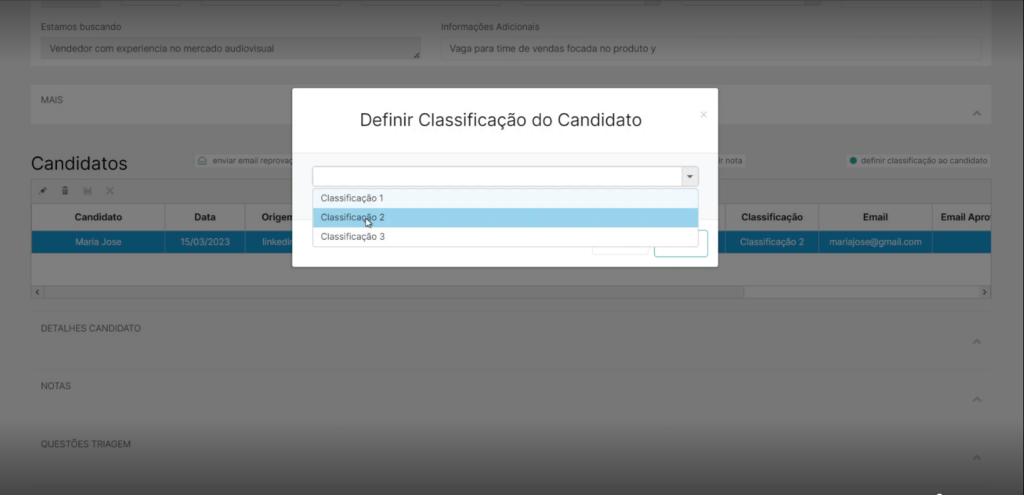Vamos mostrar como um candidato se candidata a uma vaga simples, ou seja, que não necessita fazer as Questões.
Primeiramente vamos a Página Administrativa, como mostra a imagem abaixo:
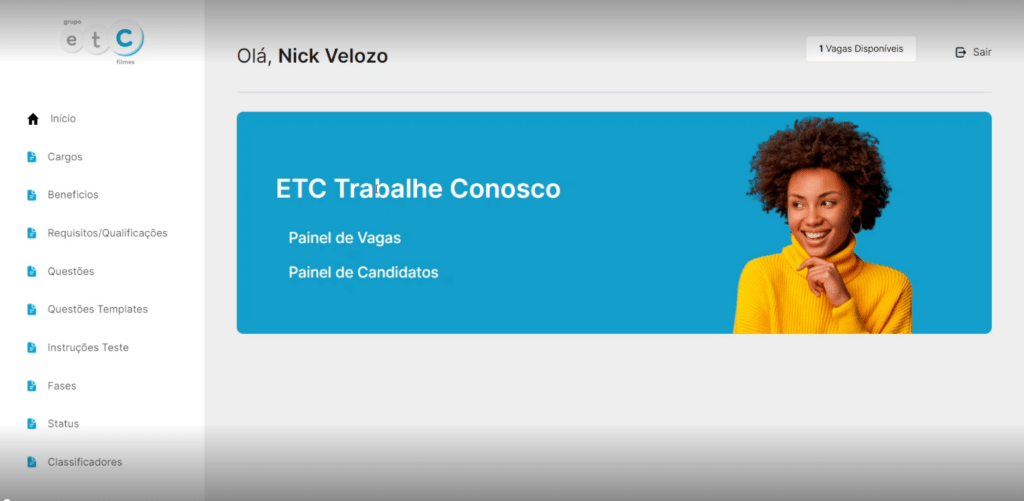
Em “Painel de Vagas”, como mostra a imagem abaixo:
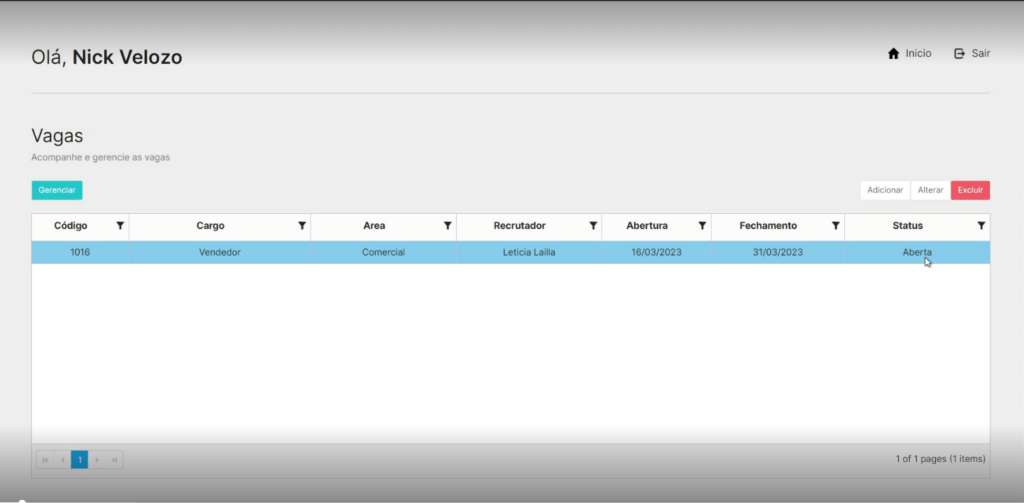
Visualizamos a vaga que temos e notamos que ela está com o Status em Aberta.
Agora vamos para a parte do candidato no Trabalhe Conosco, na Página de Login, como mostra a imagem abaixo:
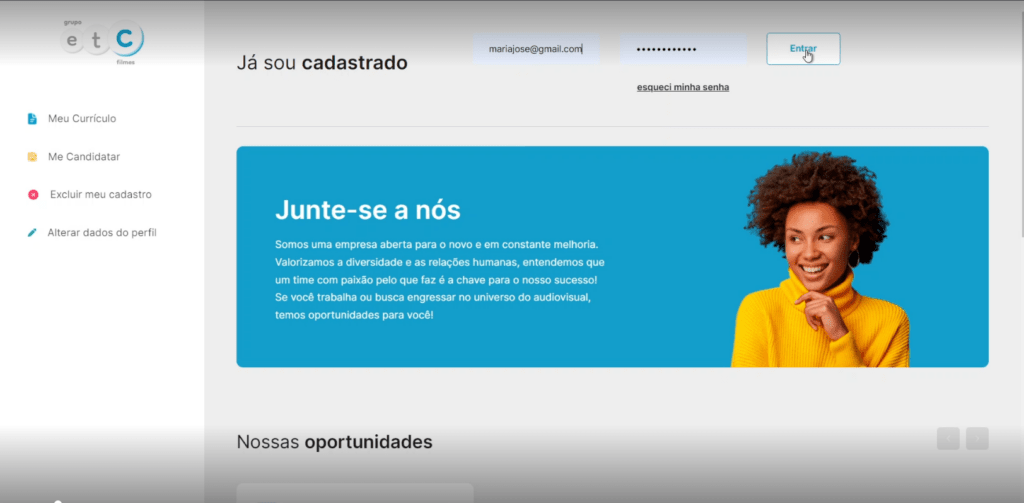
Ao candidato se logar e ir para a Página Principal, e podemos perceber que a vaga por estar com o Status em Aberta irá aparecer para ele, para que possa se candidatar., como mostra a imagem abaixo:
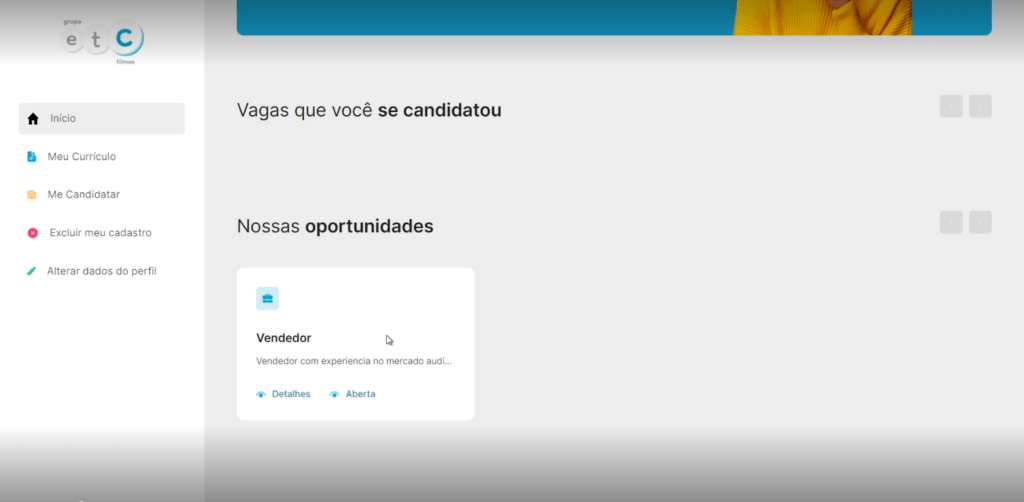
Quando o candidato clicar em “Detalhes” da vaga ele irá ir para uma tela onde irá mostrar melhor o conteúdo da vaga e seus detalhes, assim podendo se candidatar e se vincular a vaga, como mostra a imagem abaixo:
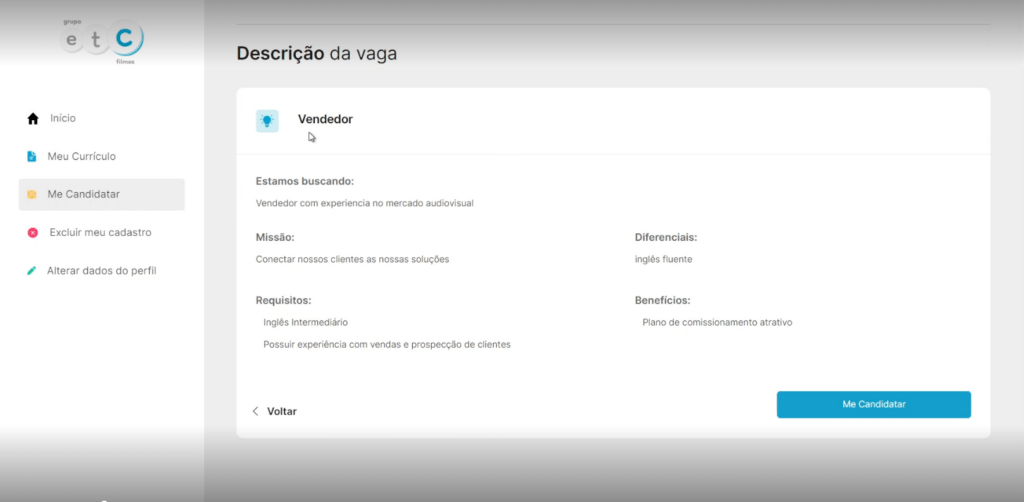
OBS: O candidato pode tanto se candidatar clicando no botão “Me Candidatar” quanto no “Me Candidatar” no menu a esquerda.
E também temos dois marcadores com resumos na parte superior da página “Vagas Disponíveis” e “Vagas Candidatadas”, mostrando quantas vagas estão disponiveis e quantas vagas esse candidato se candidatou, como mostra a imagem abaixo:
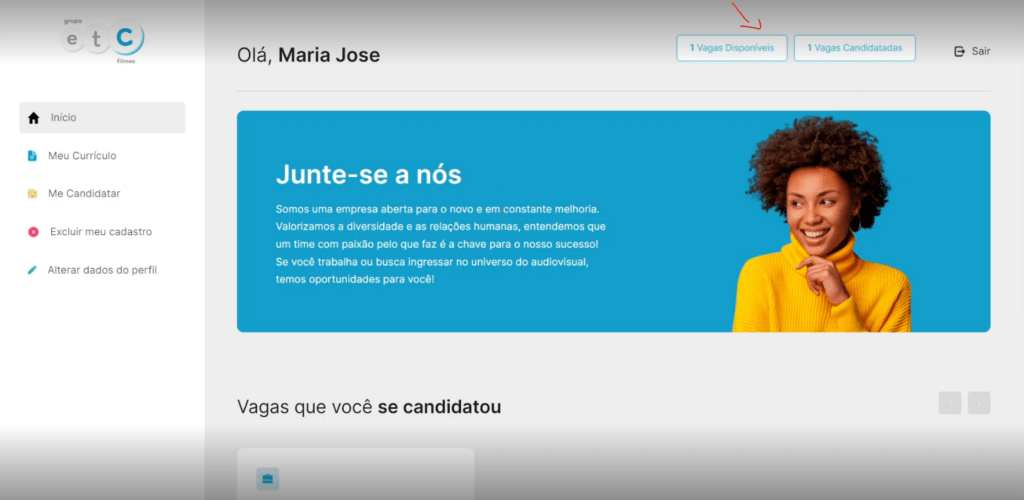
Nesse momento na parte administrativo do RH, no “Painel de Vagas”, como mostra a imagem abaixo:
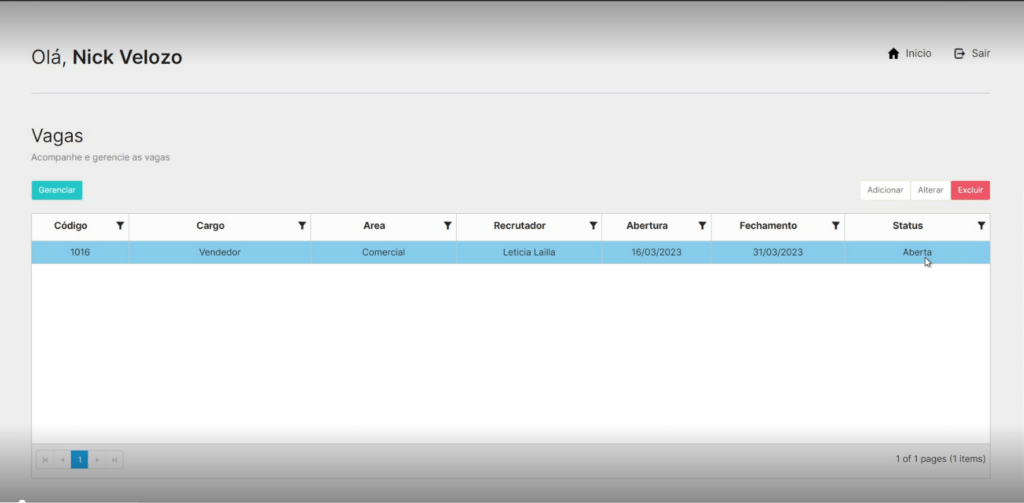
Logo após indo em Gerenciar, vemos que mostras os dados principais da vaga, e mais embaixo quais candidatos são vinculados a ela, como mostra a imagem abaixo:
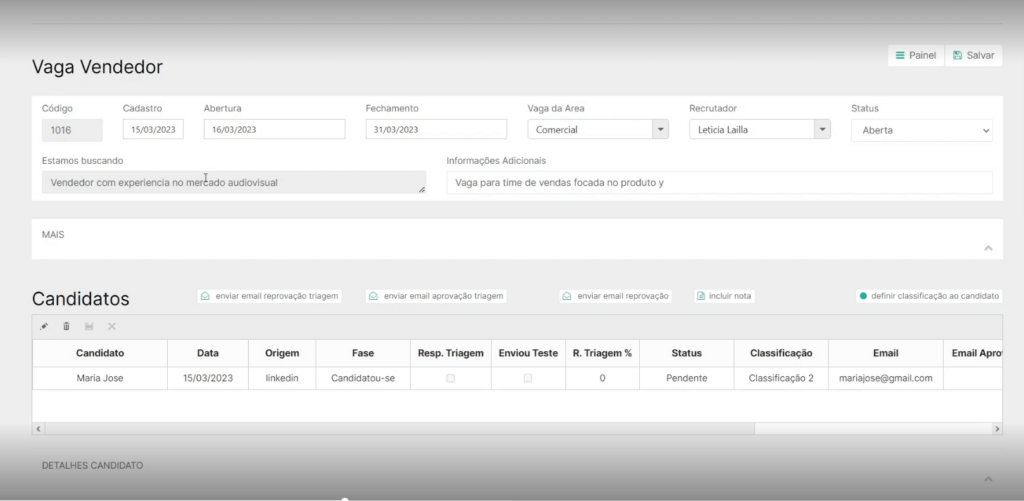
OBS: Em “Candidatos” onde mostra os candidatos vinculados a vaga, mostramos também as informações, como a Data em que se candidatou, a Origem, a Fase em que o candidato está, o Status dele referente a vaga, a Classificação que seria o marcador, etc.
Voltando a Página Inicial do candidato, como mostra a imagem abaixo:
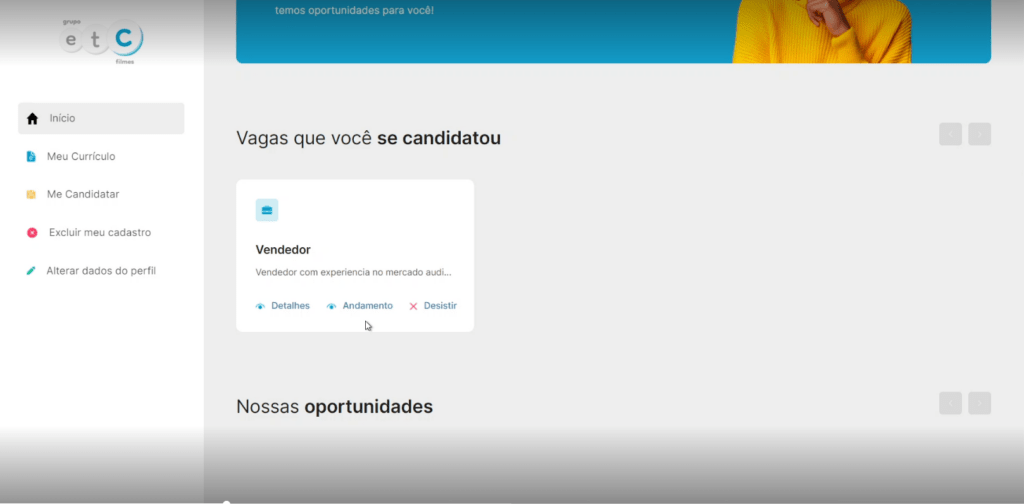
Podemos notar que a vaga ao qual o candidato se candidatou essa com um status Andamento agora.
O candidato também irá receber um e-mail de confirmação que se candidatou a vaga, como mostra a imagem abaixo:

Ao clicar no candidato ou “Detalhes do Candidato” expandimos uma área onde podemos ver mais detalhes e informações do candidato, como mostra a imagem abaixo:
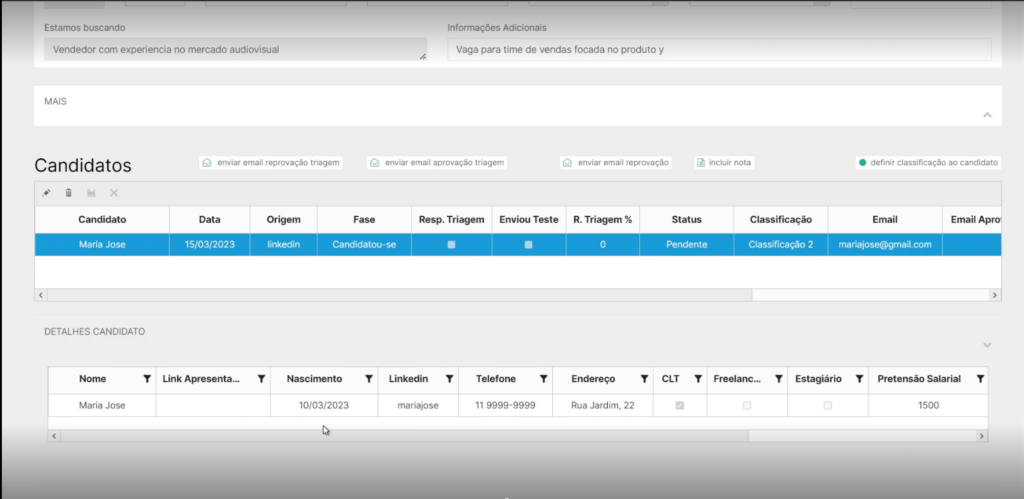
Abaixo de “Detalhes do Candidato” também temos a parte e “Notas” na qual também podemos expandir, como mostra a imagem abaixo:
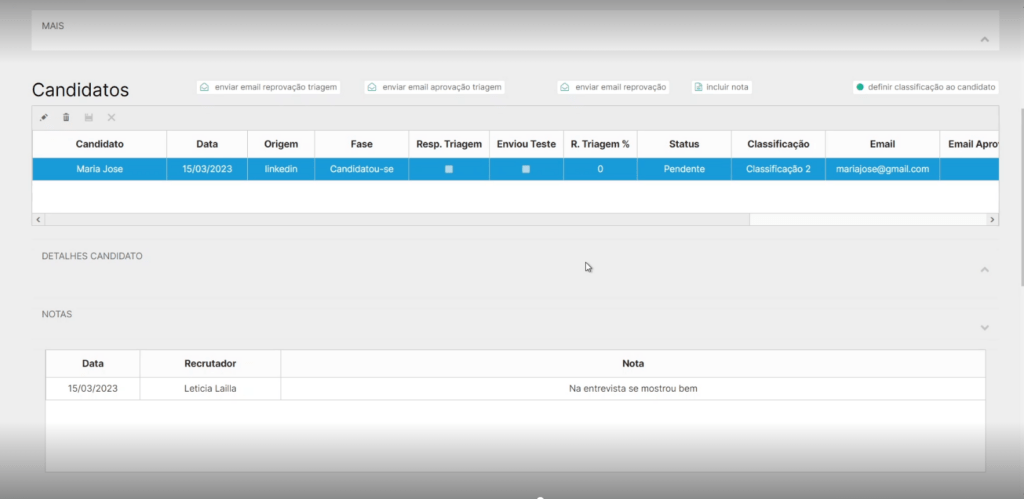
Onde pode inserir uma nota para esse candidato, indo em “Incluir nota” onde irá abrir uma janela para que possa incluir a nota no candidato, como mostra a imagem abaixo:
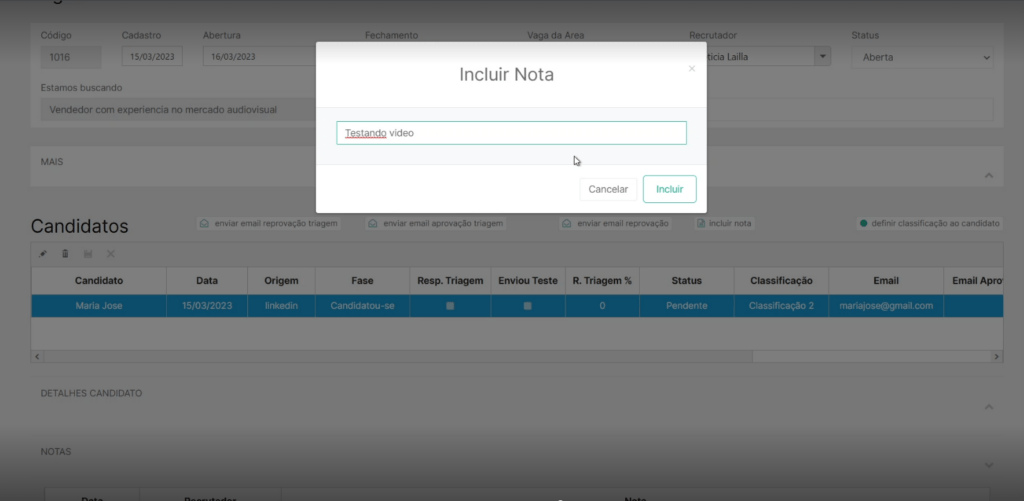
Podemos notar que a nota foi incluída, como mostra a imagem abaixo:
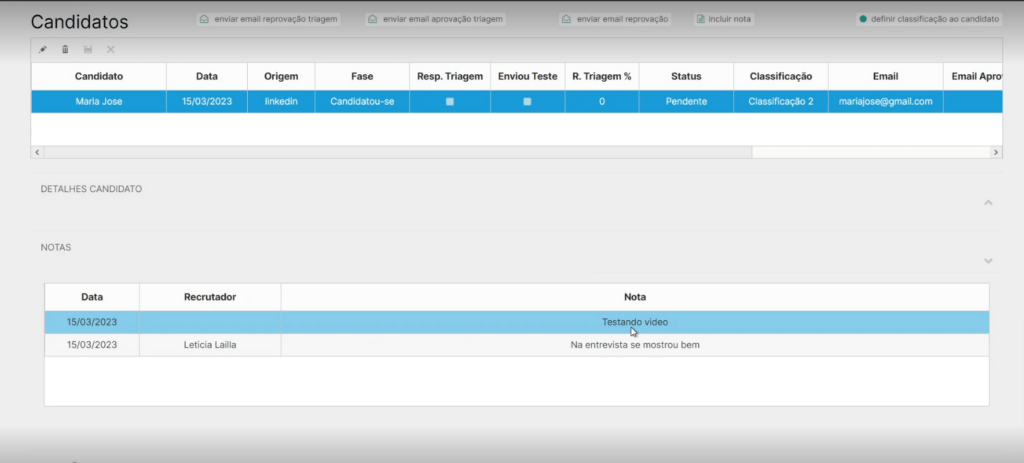
Abaixo de Notas temos “Questões Triagem”, porém como é uma vaga simples não precisamos tratar no momento, como mostra a imagem abaixo:
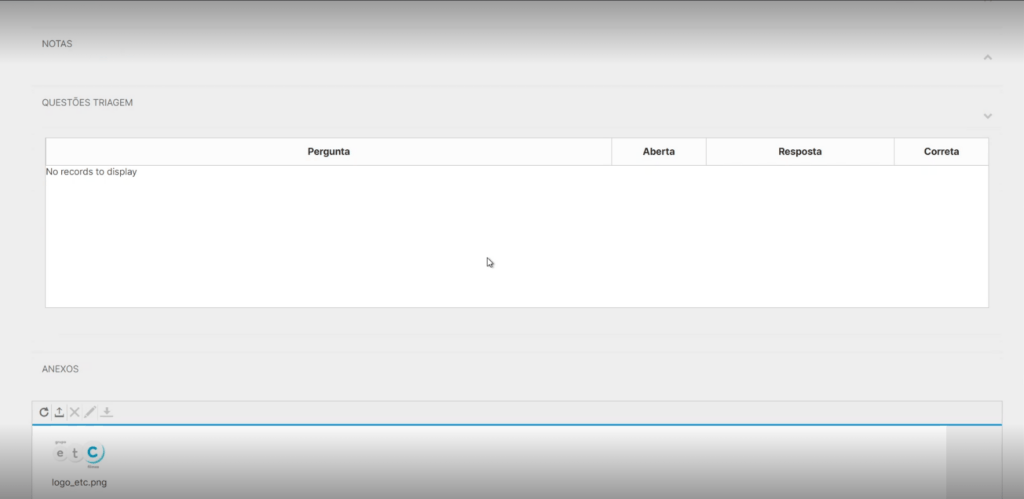
E embaixo de Questões Triagem temos o “Anexos” onde podemos adicionar anexos nesse processo, como mostra a imagem abaixo:
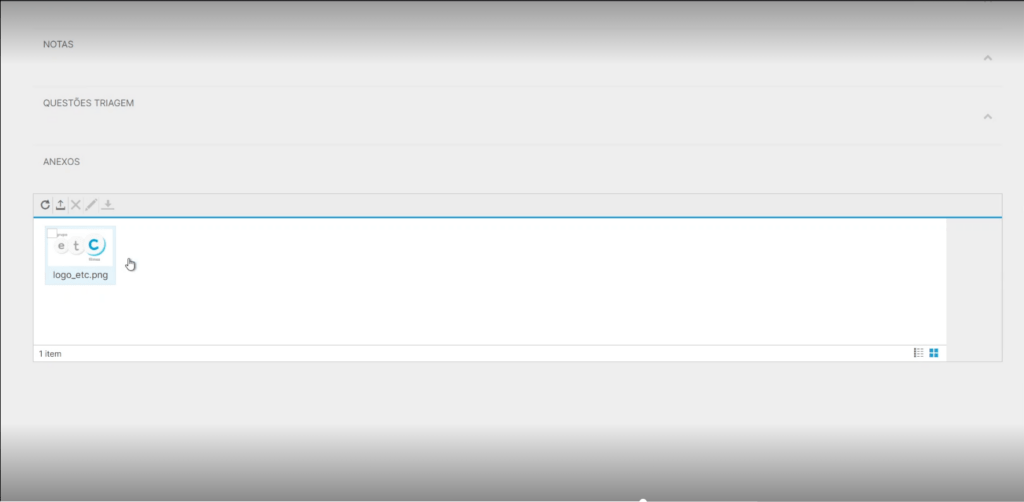
E o RH pode enviar um e-mail de reprovação, clicando em “enviar email reprovação”, como mostra a imagem abaixo:
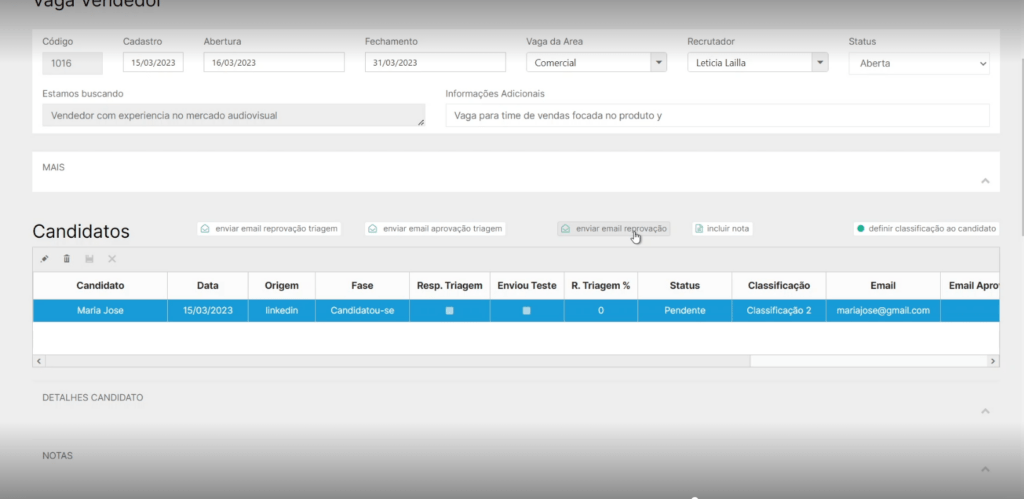
Ao clicar em enviar email reprovação irá abrir uma tela, ja com um texto pré-definido, onde pode editar caso deseja, como mostra a imagem abaixo:
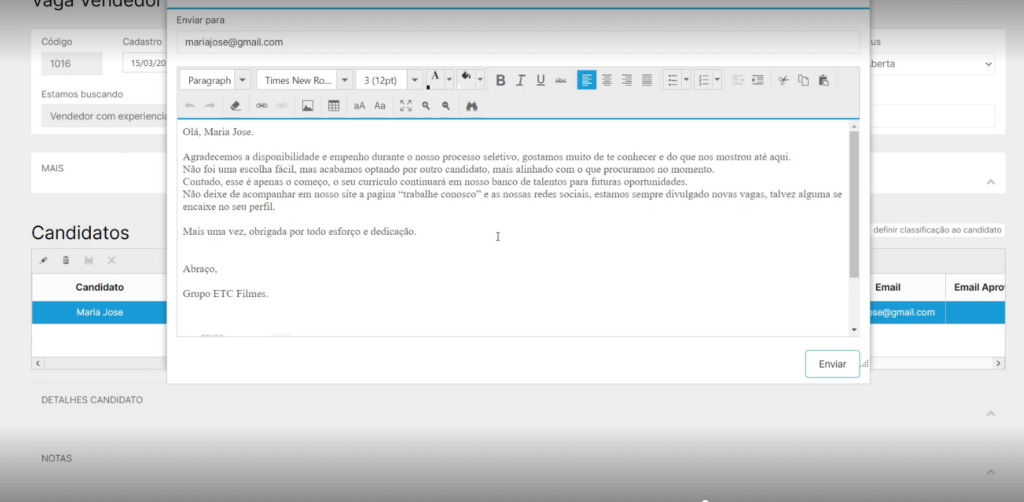
Podemos disparar esse email clicando em Enviar.
Dando o duplo clique no candidato, como mostra a imagem abaixo:
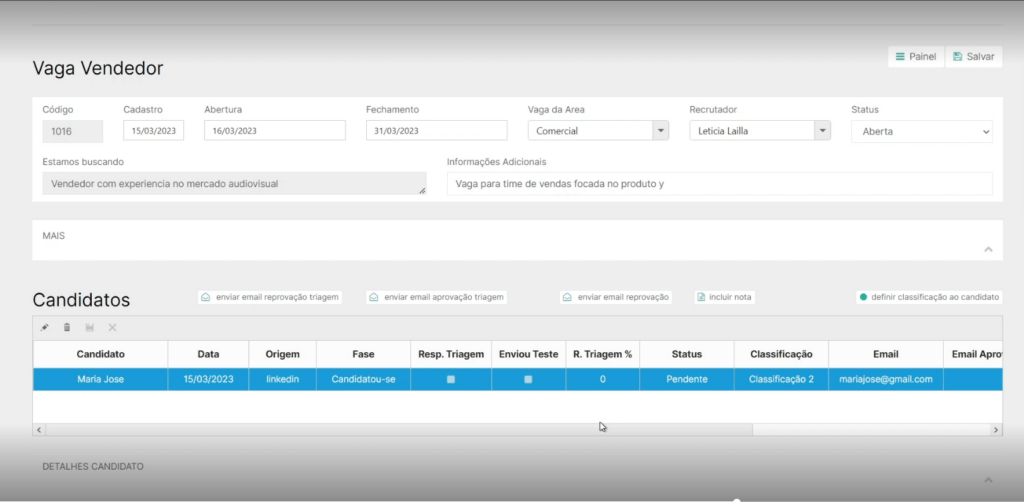
Irá abrir uma tela, onde podemos fazer atualização da Fase e do Status do candidato e salvar, como mostra a imagem abaixo:
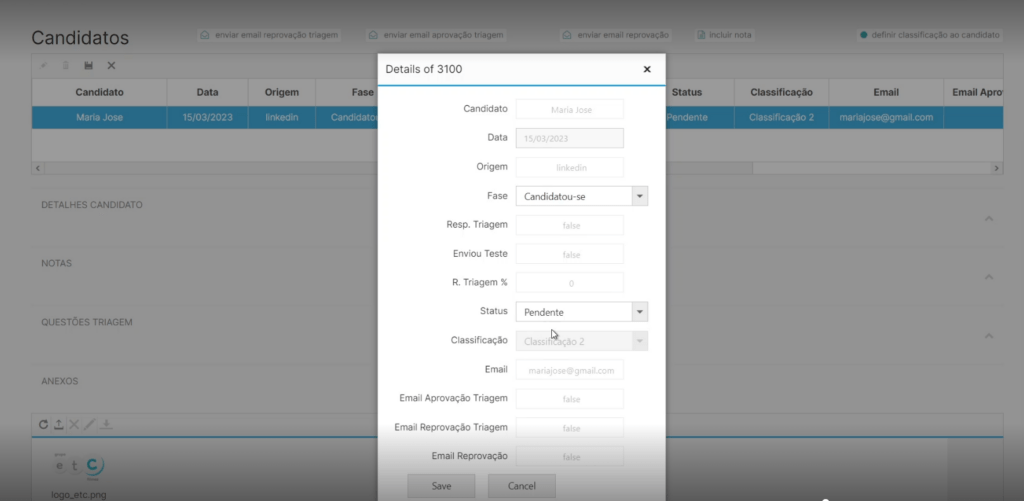
OBS: Ao se candidatar todo candidato irá ficar com a Fase em Candidatou-se que é a fase inicial e o Status Pendente onde espera uma avaliação.
Tem como definir um classificação a esse candidato, ou seja, colocar um marcador, indo em “definir classificação ao candidato”, como mostra a imagem abaixo:
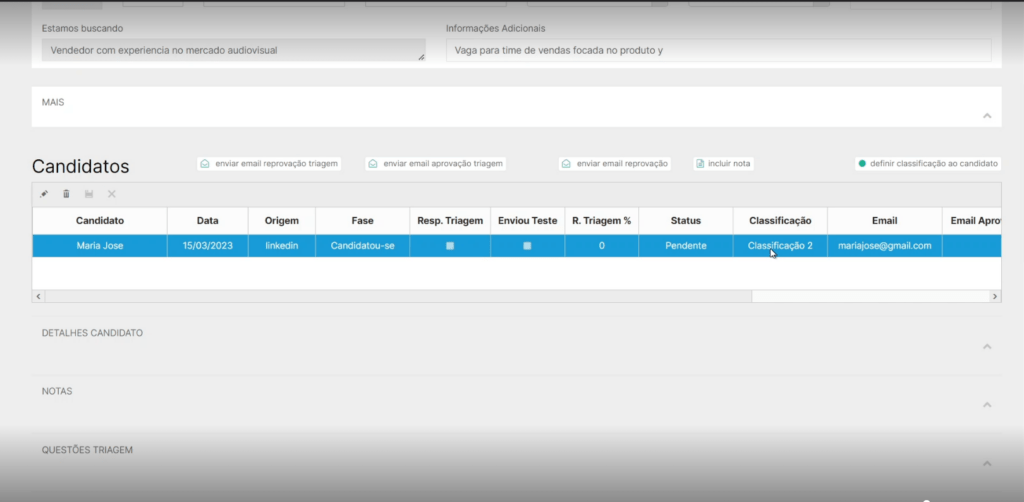
OBS: O Classificador seria um marcador caso queira por exemplo dizer que ele foi bem nas fases porém a vaga não foi dele, mas ai podemos colocar um classificador indicando que para uma vaga futura ele irá ser o primeiro a ser chamado, etc.
Ao clicar em “definir classificação ao candidato” irá abrir uma janela onde pode colocar um classificador(marcador) no candidato e salvar, como mostra a imagem abaixo: